ireport初级教程之折线图的实现
1、折线图在很多场合都会用到,同时也有很多支持画折线图的软件。ireport中的实现方法如下:
新建一张空报表,如图所示进行下一步操作。
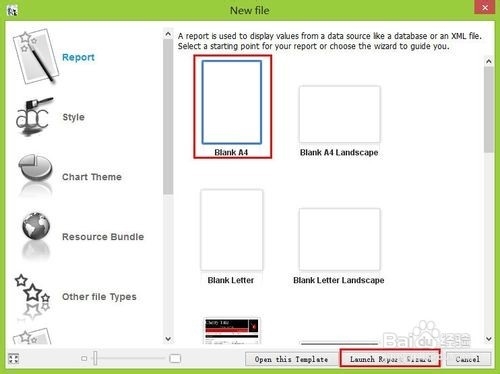
2
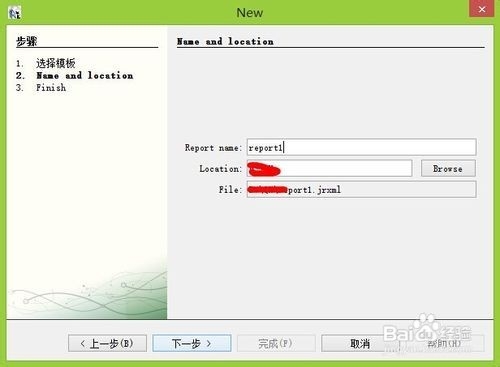
3
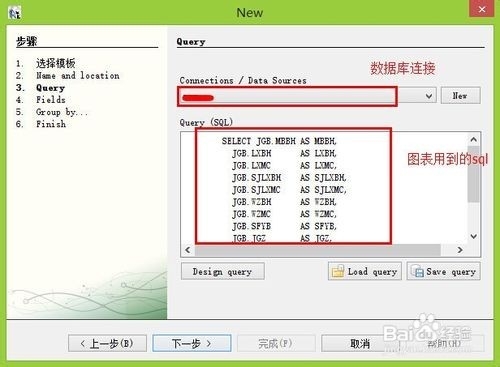
4
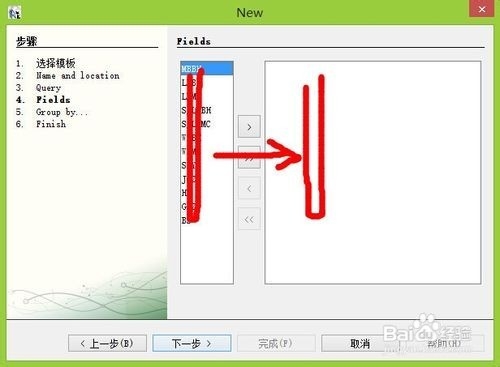
5
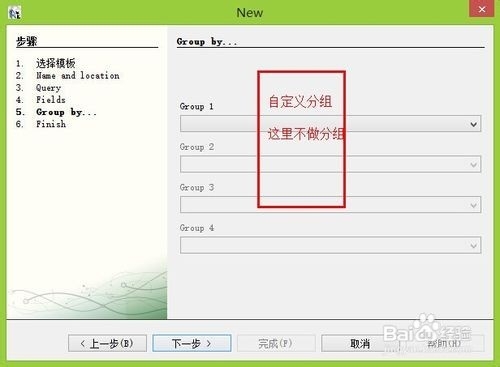
6
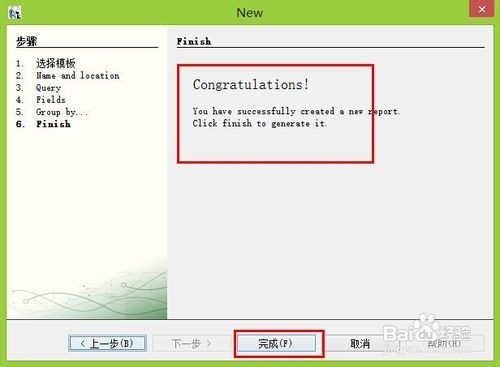
7、新建数据库及执行语句。
添加chart控件。在summary的区域拖拽一个chart控件。如果空间窗口没有打开,可以在窗口菜单下,找到组建面板。
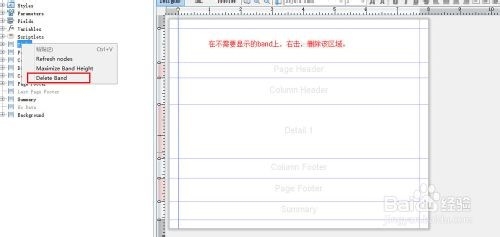
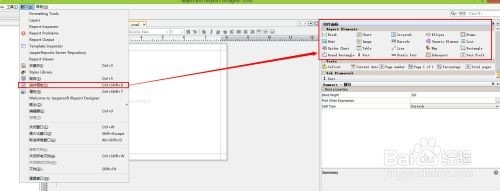
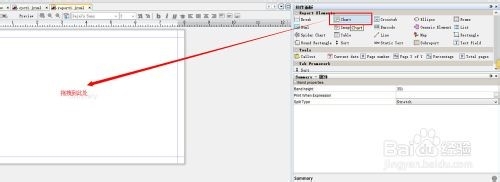
8、选择折线图。设置参数步骤如图所示:
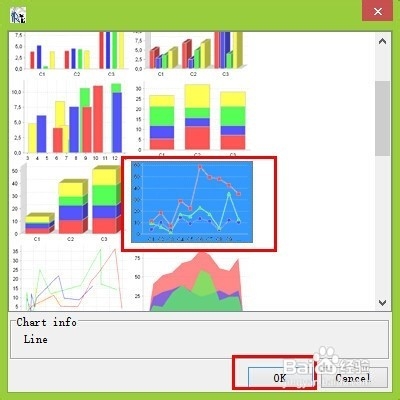
9
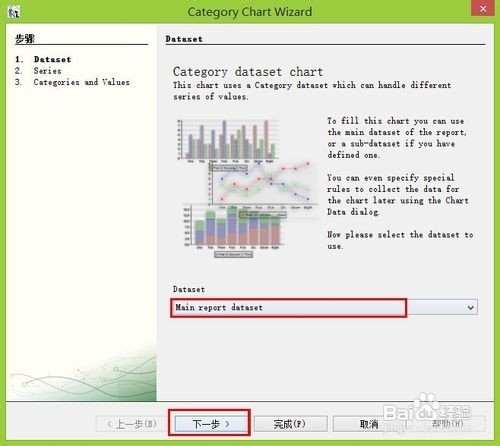
10

11
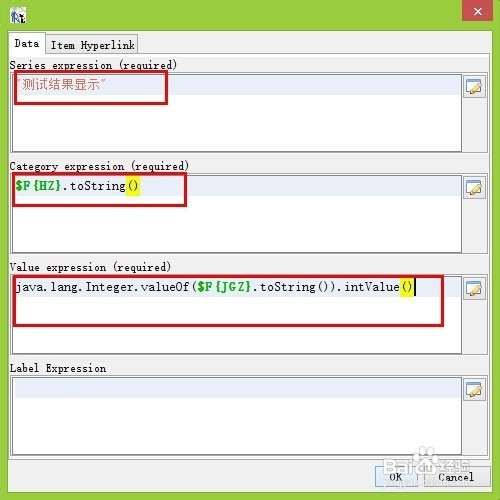
12
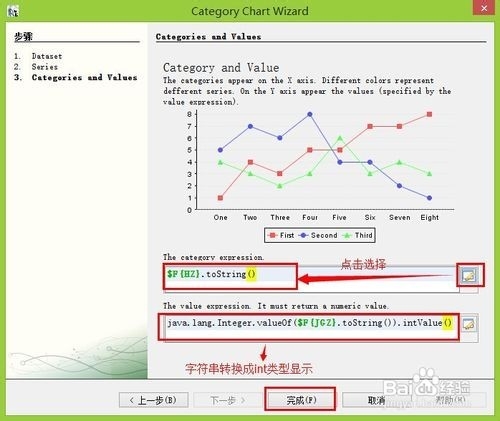
13

14、预览折线图。点击预览按钮。

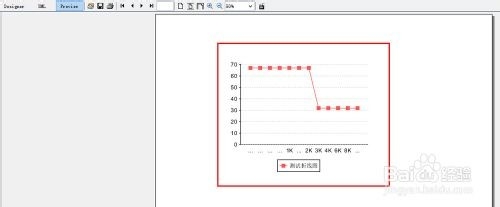
15、设置折线图属性值。点击chart,可以看到窗口右侧的属性设置。可以设置自己需要的样式。
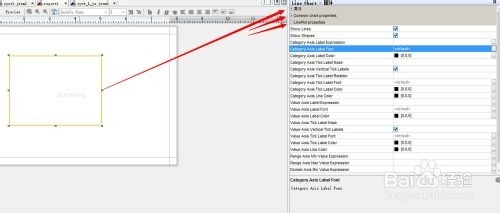
16、设置完成。预览自己的折线图。
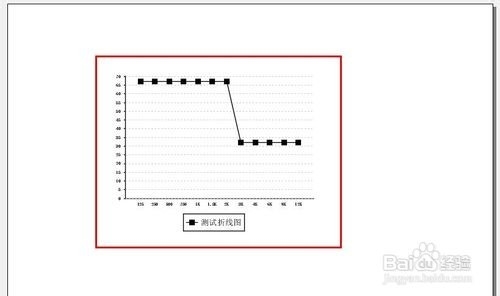
17、同为比较常用的java报表生成工具,FineReport对折线图的解决方案和实现方法与ireport有所不同,具体实现思路和步骤如下,供ireport使用者借鉴。以下是FineReport中一类折线图的具体实现方法:
18、折线图监控工业控制
1. 问题描述
工业控制行业,污水处理的流程系统中,用折线图反映出一段时间内,进水流量、出水流量、气体流量、剩余污泥流量等指标的波动趋势。
用户查看图表时,对于某一时间的数据,鼠标移上去,能定位到这个时间点对应的各条折线上的数据,能随着鼠标上下移动,显示出来,如下图:
这样的图表效果我们可以使用折线图以及图表交互属性来实现。

19、2. 示例
2.1 准备数据
新建工作薄,添加内置数据集ds1,数据如下:
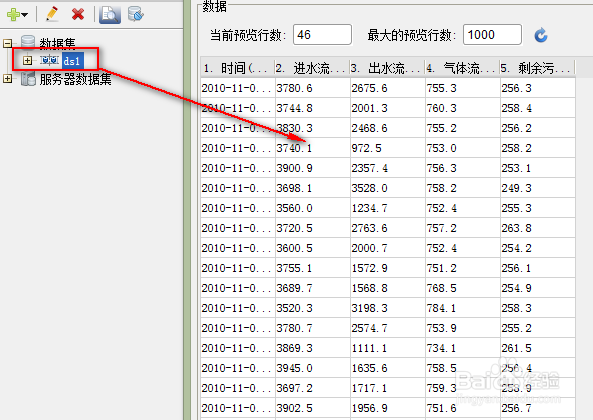
20、2.2 插入折线图
选择插入>悬浮元素>插入图表,弹出图表向导对话框,选择折线图。
点击确定,选中图表,选择图表属性表-数据,图表来源来自内置数据集,设置如下:
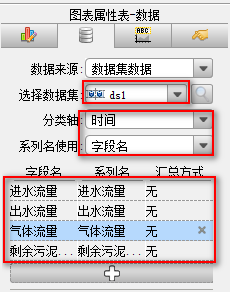
21、2.3 交互属性设置
查看图表时,鼠标移到图表上能够有提示,这个可以通过图表交互来实现。选中折线图,点击图表属性表-特效>交互属性,设置数据点提示及坐标轴交互,如下图:
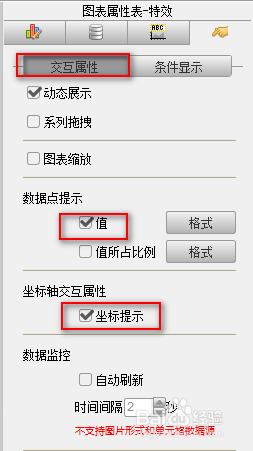
22、2.4 样式设置
最后我们可以给图表设置样式,使得图表更加专业。
点击图表属性表-样式>区域>绘图区,勾选掉网格线属性下的横向,将横向网格线的线型设为无;
分类轴是日期时间,可以分类轴的数字改为时间类型,并设置格式为hh:mm;